日系调色,Photoshop+LR调正午照片实例
知竹zZ 人气:0
写在前面: 一般来说,室外拍摄尽量避开正午这个时间段,因为太阳光在头顶直射,模特脸部容易呈现阴影,特别是鼻背和唇部三角区,模特脸上亮部暗部对比强烈,有失美感。所以我平时拍摄会选择下午3~6点,特别是接近黄昏的时段,光线柔和,不管是顺光逆光还是侧光,都相较于正午更柔美。 如果必须正午出外景,也可以靠前期打反光板来补光,非常实用。
那么话说回来,如果摄影师蠢到忘记带反光板(我会告诉你们是谁吗?)又必须顶着大太阳拍照那该怎么办呢?于是,只能交给后期来补救了!

海风少女 作者:知竹zZ
RAW原片链接:http://pan.baidu.com/s/1dDF66dV 密码:wr61
LR预设和调色PSD链接:http://pan.baidu.com/s/1i31RiNN 密码:qesb
调色参数: (注:教程只是教方法和思路,千万不要硬搬参数,因为每张照片的实际环境和光线都是不一样的。)
1.拍摄时存储RAW原始格式,先用Lightroom软件打开照片:
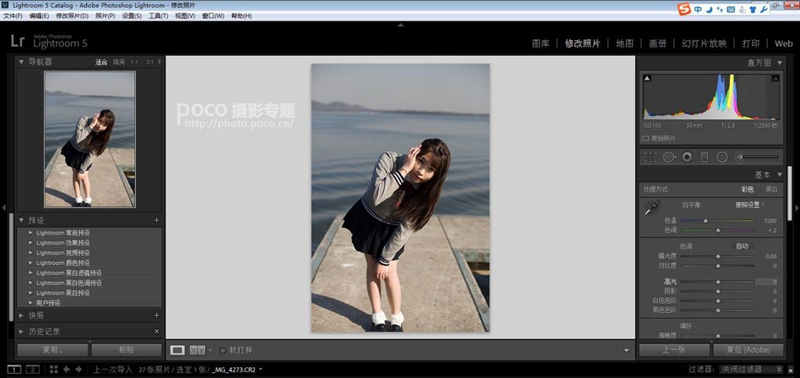
2.然后做如下调整:
A.降低色温,会使照片看起来偏蓝
B.提高曝光让照片明亮清晰
C.降低对比度,减少高光和阴影的反差
D.降低高光和白色色阶,提高阴影和黑色色阶,原因同上
E.增加饱和度,使照片鲜艳
F.拉高橙色的明度,使皮肤更亮白
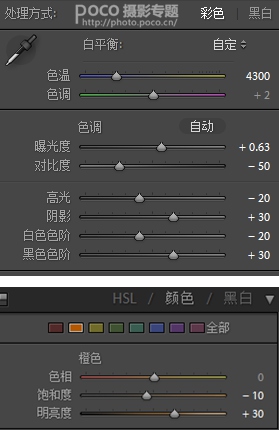
调整完如下图:
(基本上在Lightroom里已经确定了大致的色调)

3.然后将照片导入PS里的调色:
(这个是非常经典的日系调色曲线,适用于很多片子,强度可以自由掌控;这个曲线下部分是让暗部不实,如果想调出偏胶片感,上半部分也可以拉低一些,让高光轻微泛灰。)
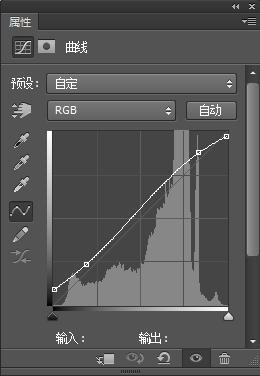
4.曲线加点青,加点蓝:
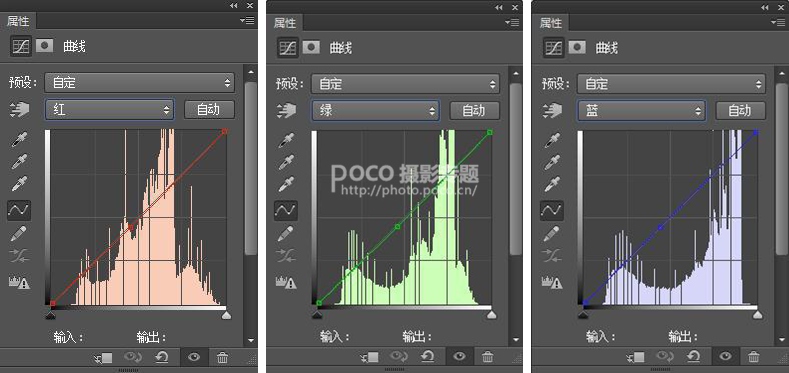
4.色彩平衡:
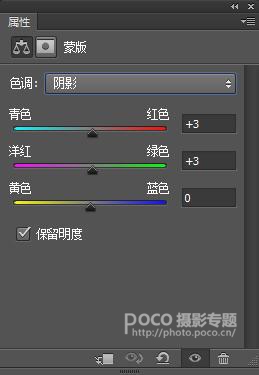
5.再加一点饱和度,略微提亮:
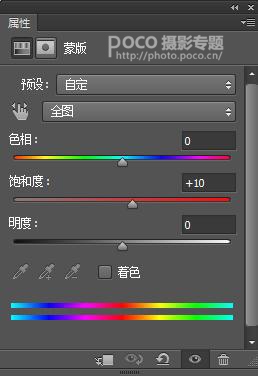
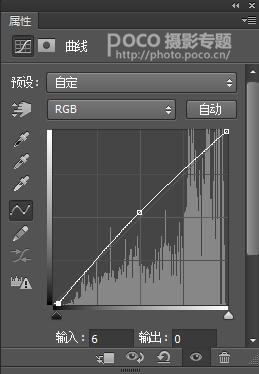
调整完如下图:

6.最后打上装饰的文字,就大功告成了:
(谷歌翻译大法好)

同样的方法调整其他片子:
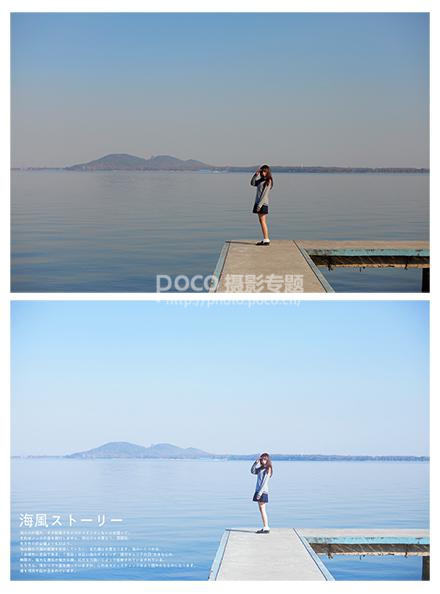
为了大家更好的学习和操作,教程一开始已经附上片子的RAW原片、LR预设和调色PSD(仅供学习,勿盗用,谢谢了~)
LR预设使用方法:
下载Lightroom,打开RAW文件,右键点击用户预设——导入——预设文件即可
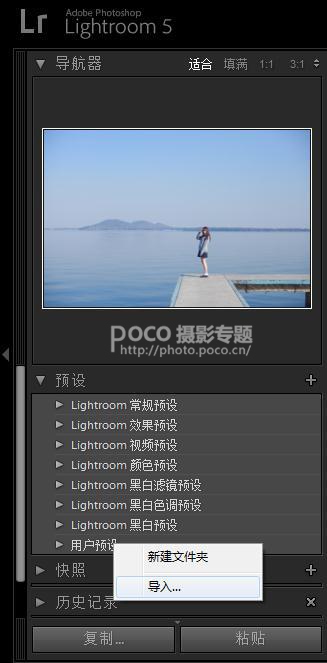
那么话说回来,如果摄影师蠢到忘记带反光板(我会告诉你们是谁吗?)又必须顶着大太阳拍照那该怎么办呢?于是,只能交给后期来补救了!

海风少女 作者:知竹zZ
RAW原片链接:http://pan.baidu.com/s/1dDF66dV 密码:wr61
LR预设和调色PSD链接:http://pan.baidu.com/s/1i31RiNN 密码:qesb
调色参数: (注:教程只是教方法和思路,千万不要硬搬参数,因为每张照片的实际环境和光线都是不一样的。)
1.拍摄时存储RAW原始格式,先用Lightroom软件打开照片:
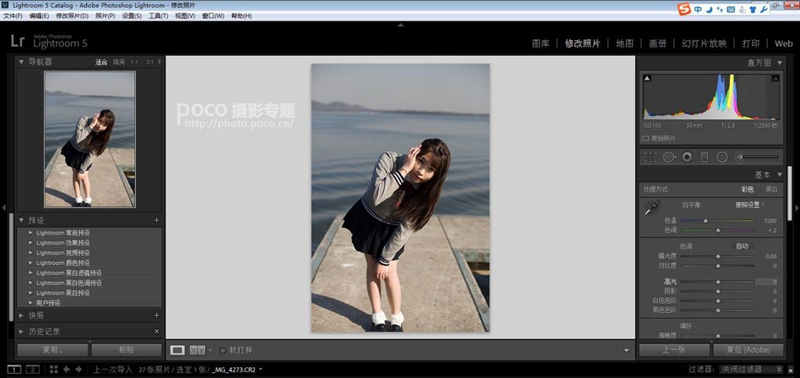
2.然后做如下调整:
A.降低色温,会使照片看起来偏蓝
B.提高曝光让照片明亮清晰
C.降低对比度,减少高光和阴影的反差
D.降低高光和白色色阶,提高阴影和黑色色阶,原因同上
E.增加饱和度,使照片鲜艳
F.拉高橙色的明度,使皮肤更亮白
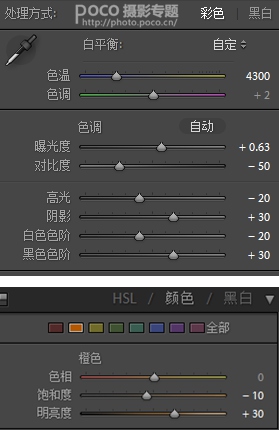
调整完如下图:
(基本上在Lightroom里已经确定了大致的色调)

3.然后将照片导入PS里的调色:
(这个是非常经典的日系调色曲线,适用于很多片子,强度可以自由掌控;这个曲线下部分是让暗部不实,如果想调出偏胶片感,上半部分也可以拉低一些,让高光轻微泛灰。)
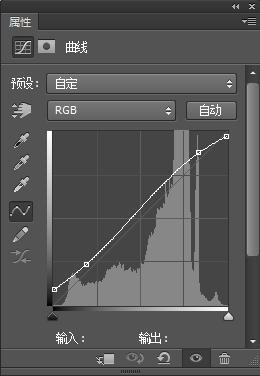
4.曲线加点青,加点蓝:
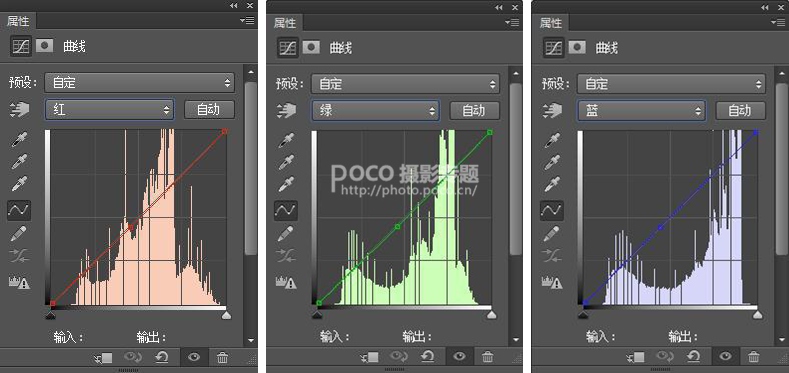
4.色彩平衡:
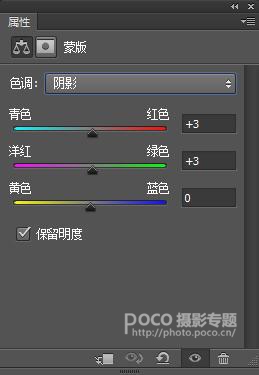
5.再加一点饱和度,略微提亮:
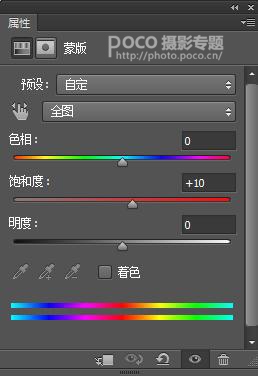
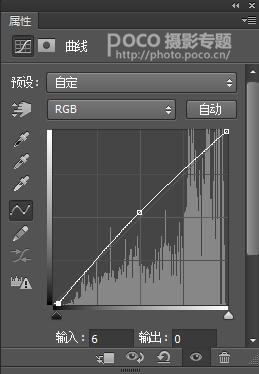
调整完如下图:

6.最后打上装饰的文字,就大功告成了:
(谷歌翻译大法好)

同样的方法调整其他片子:
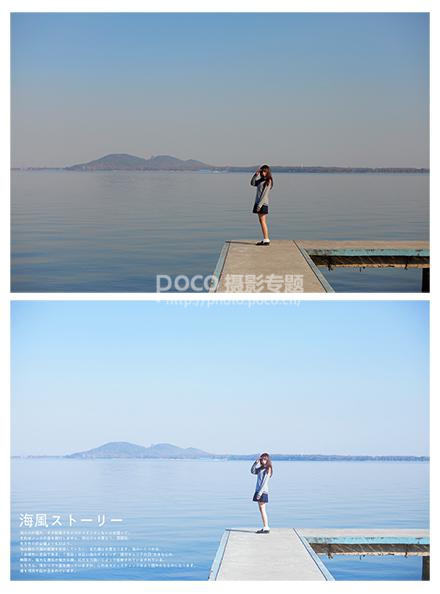
为了大家更好的学习和操作,教程一开始已经附上片子的RAW原片、LR预设和调色PSD(仅供学习,勿盗用,谢谢了~)
LR预设使用方法:
下载Lightroom,打开RAW文件,右键点击用户预设——导入——预设文件即可
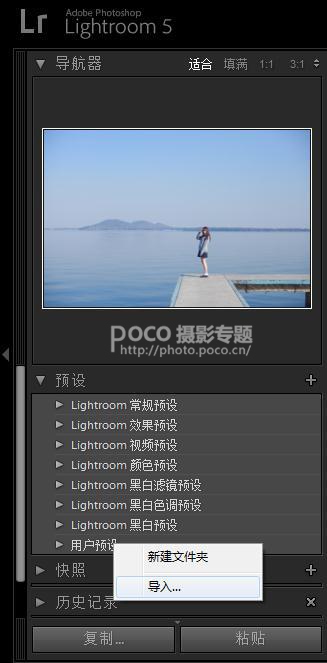
加载全部内容